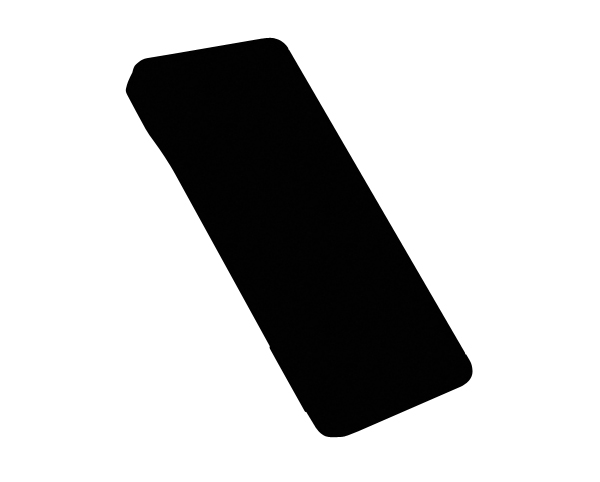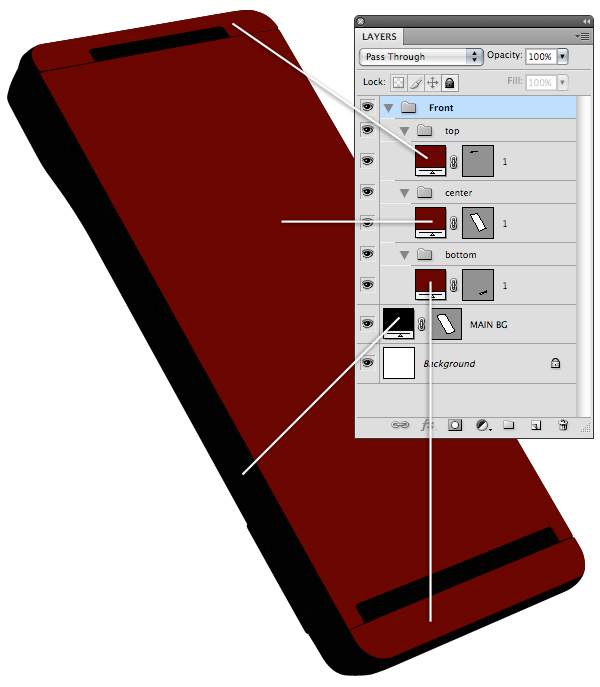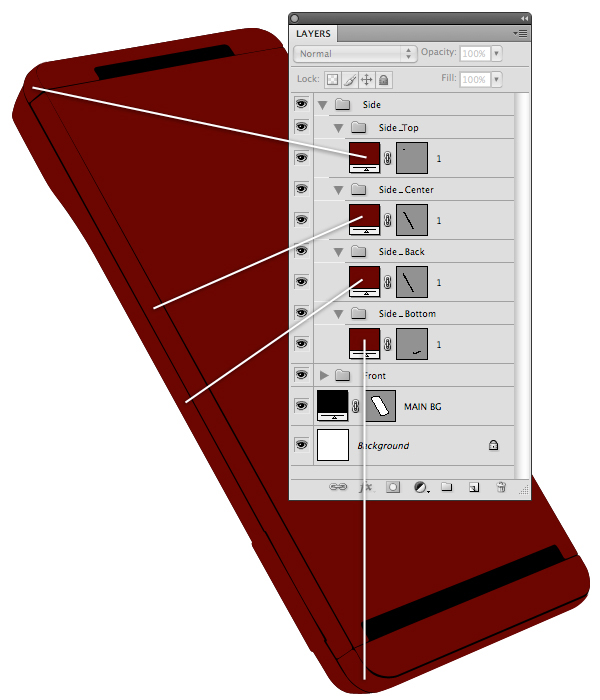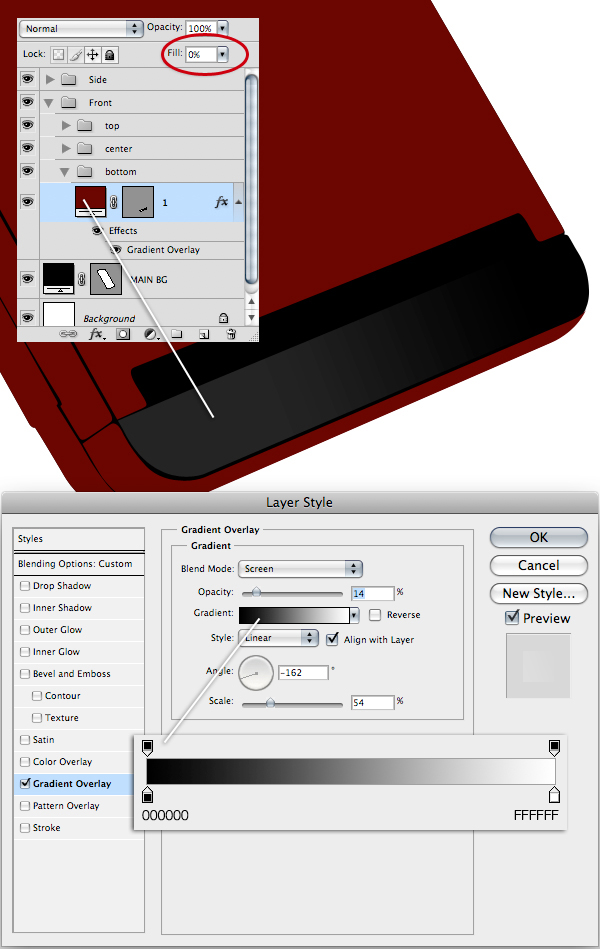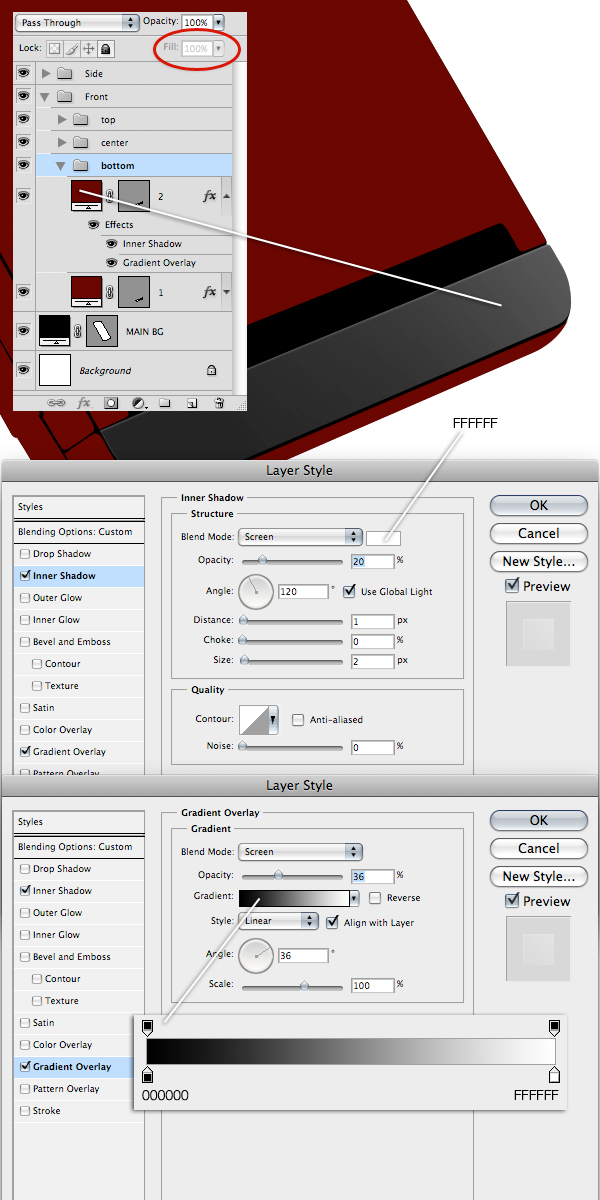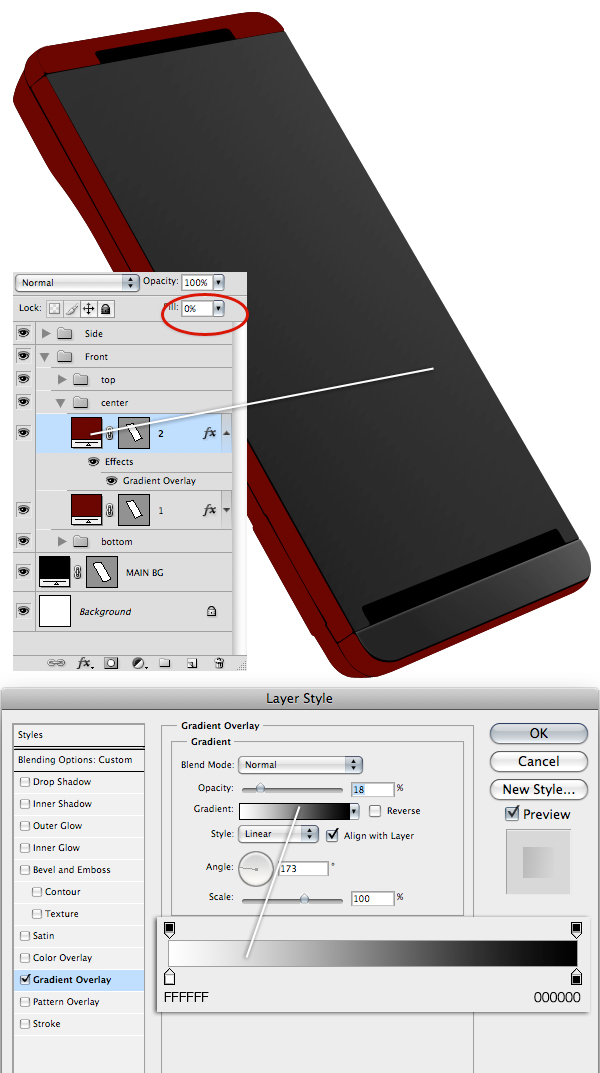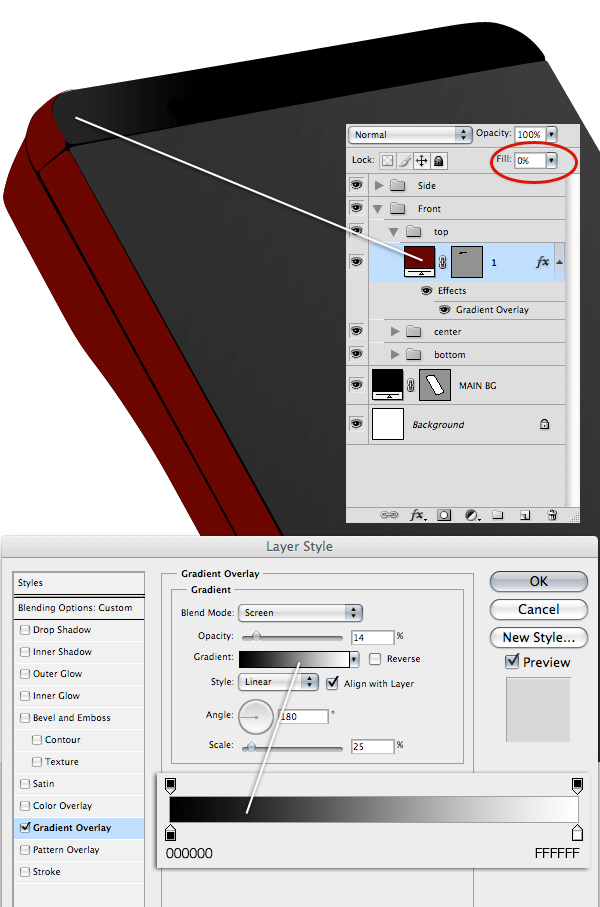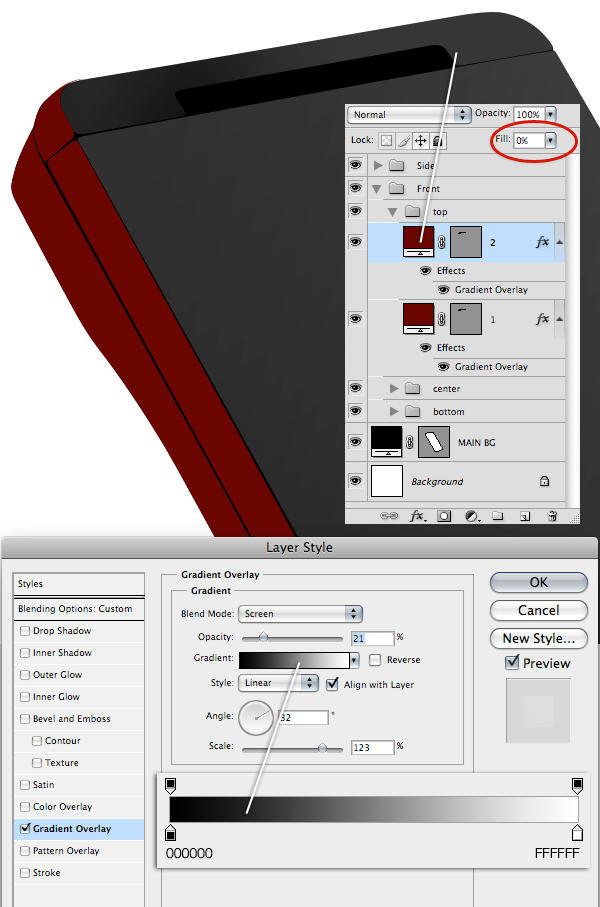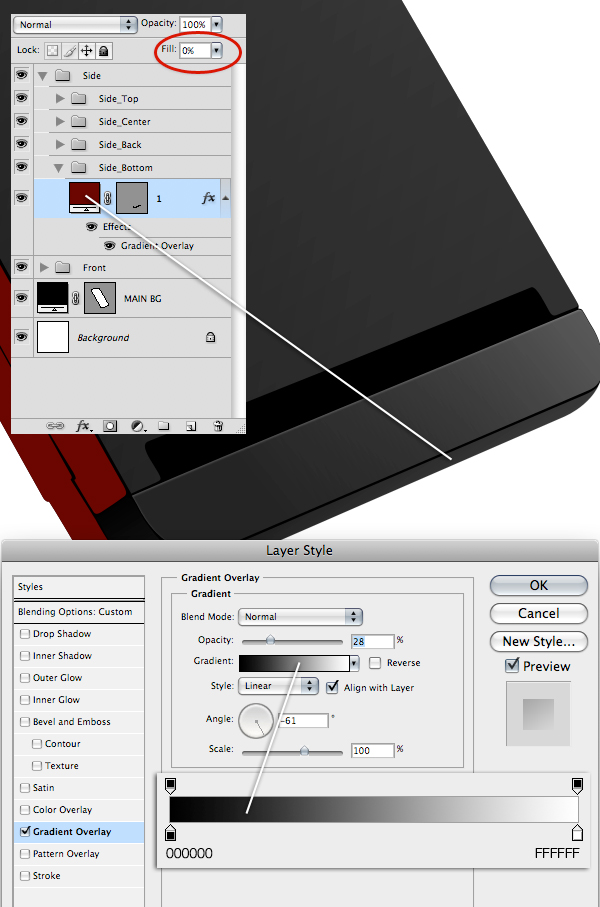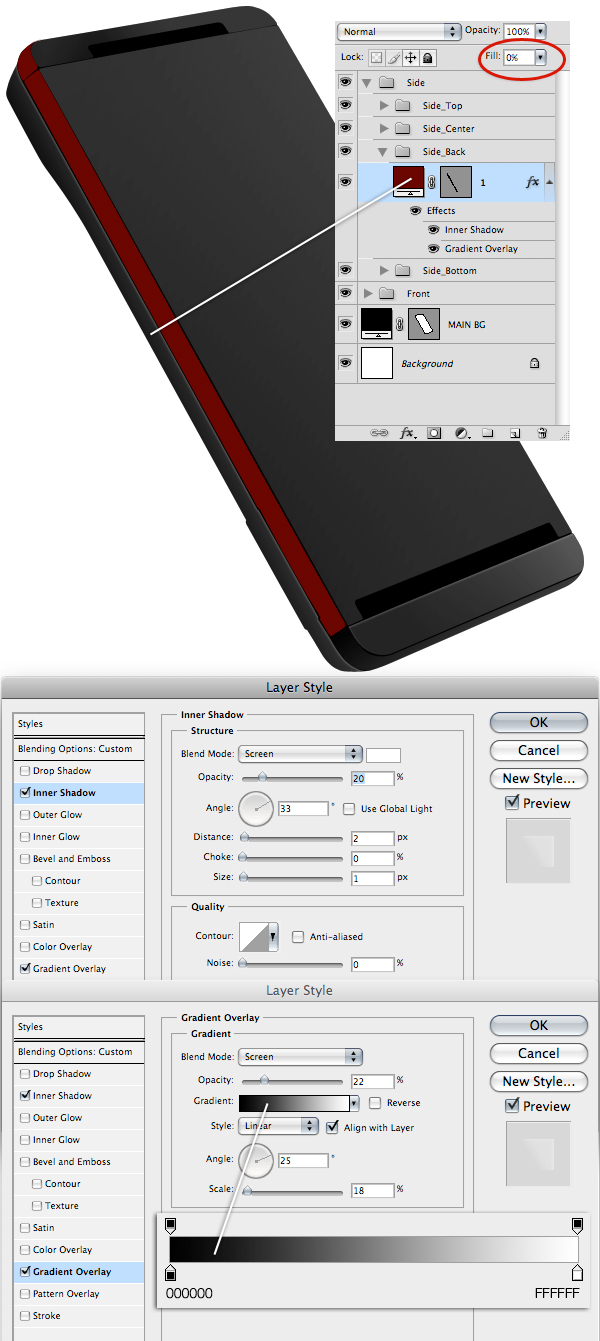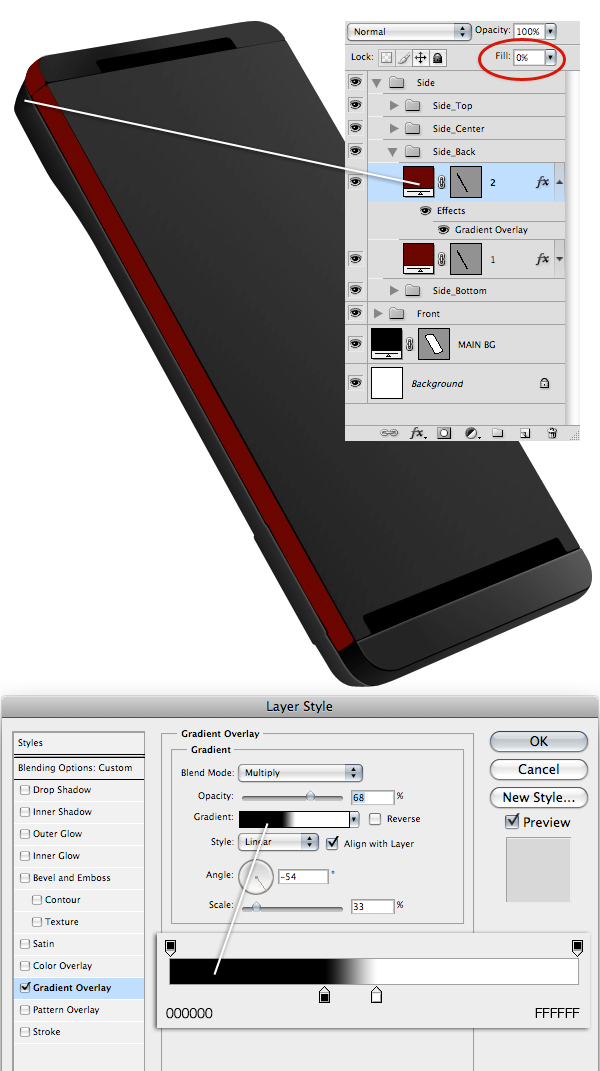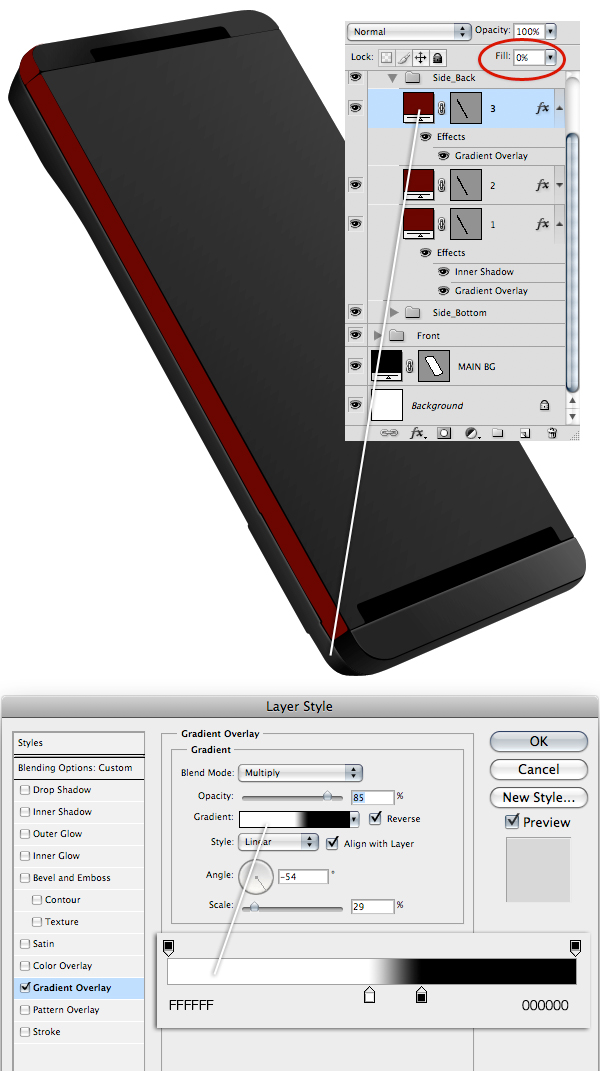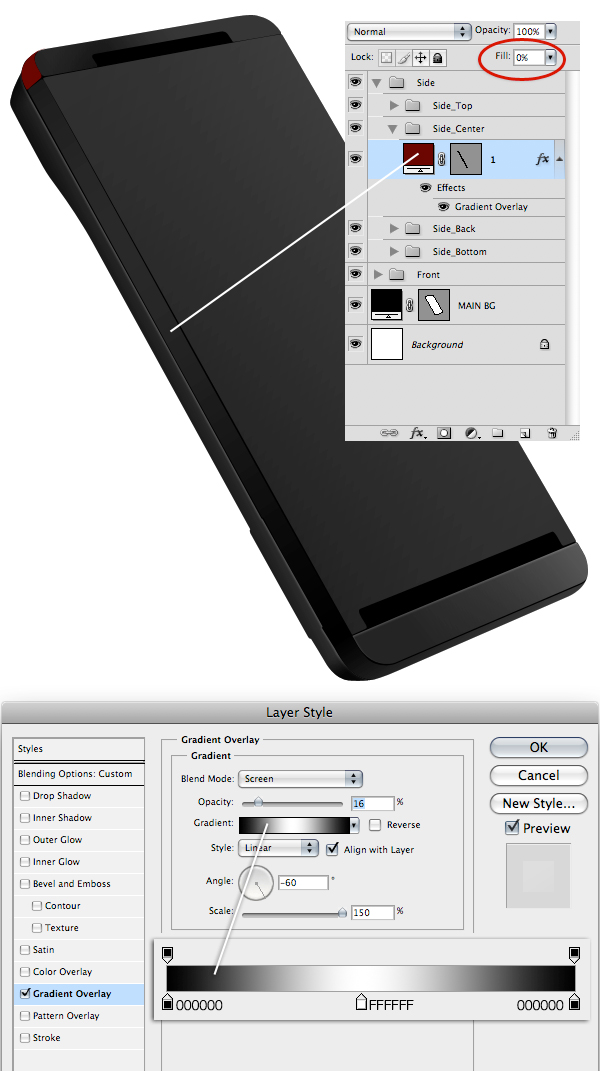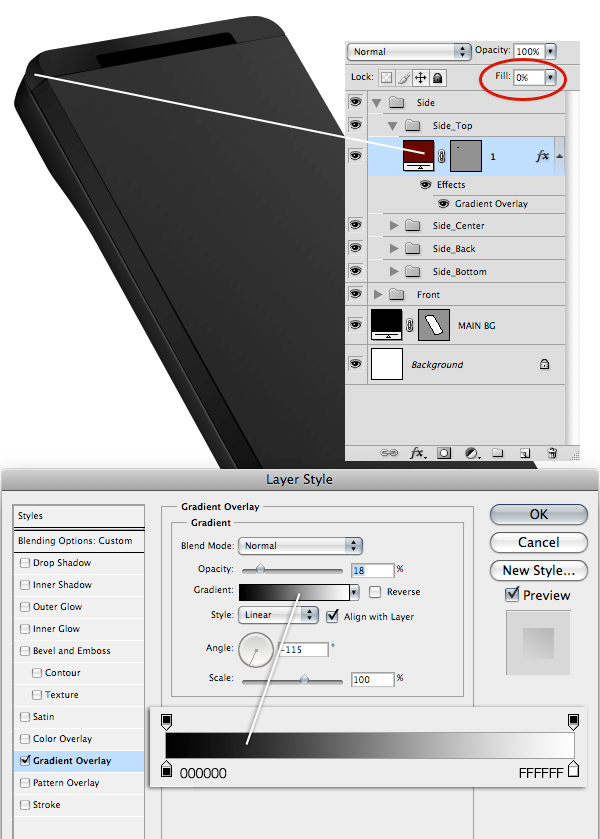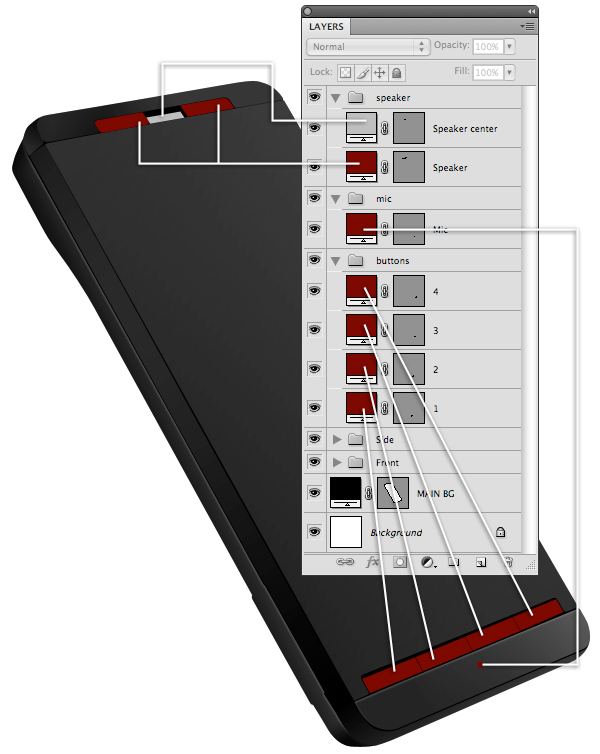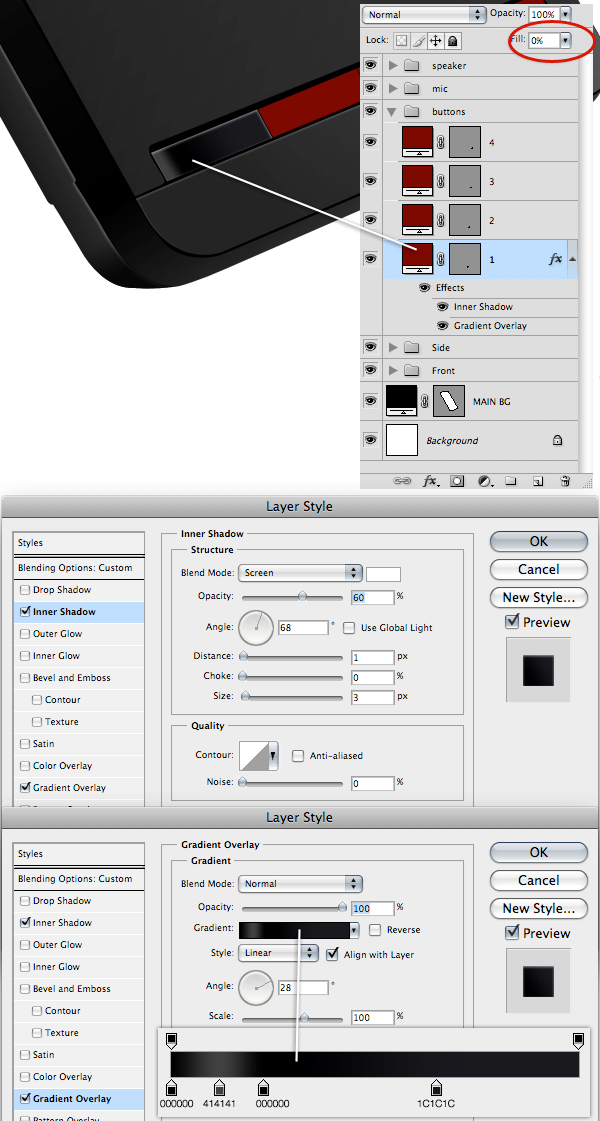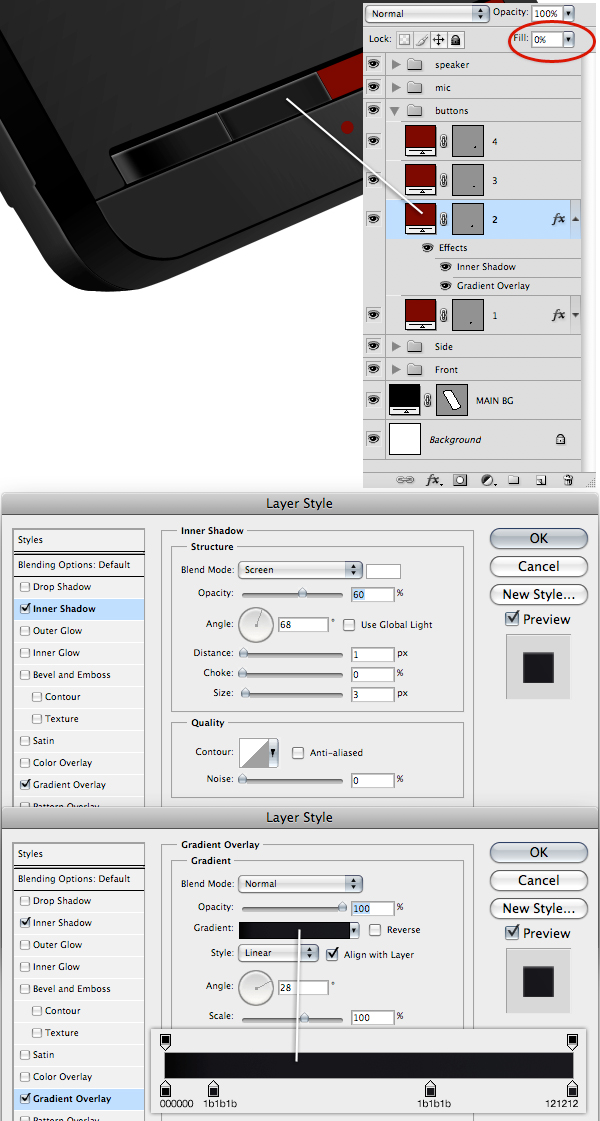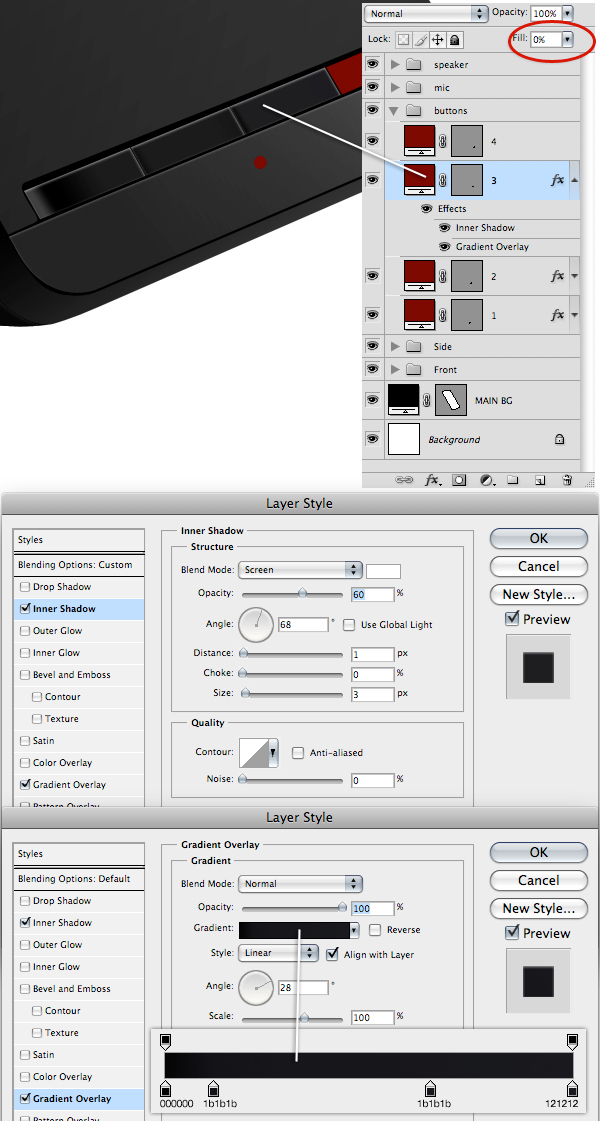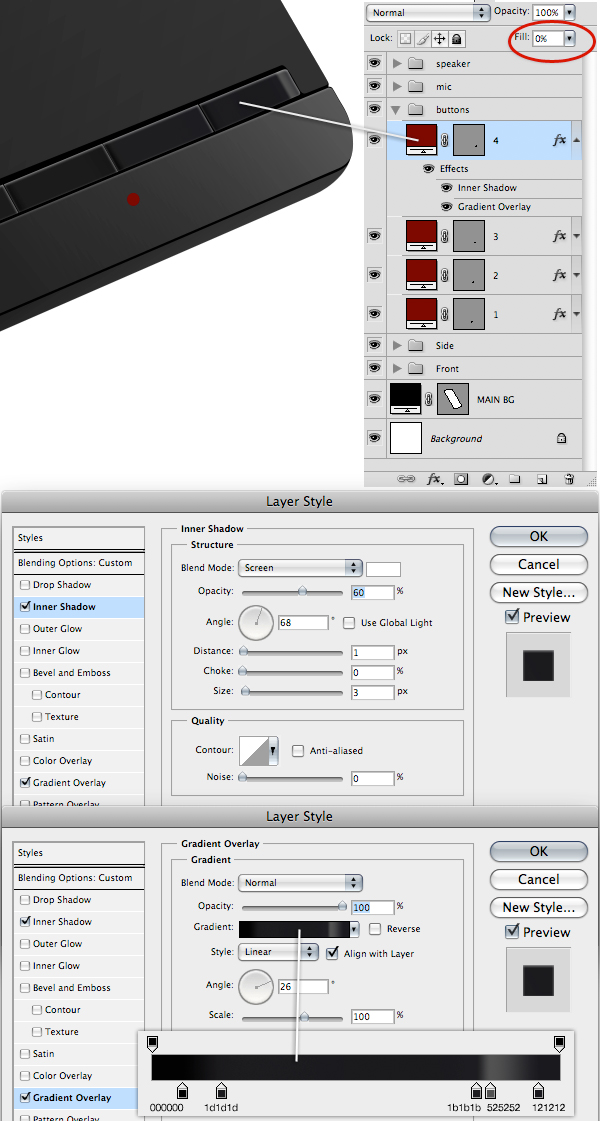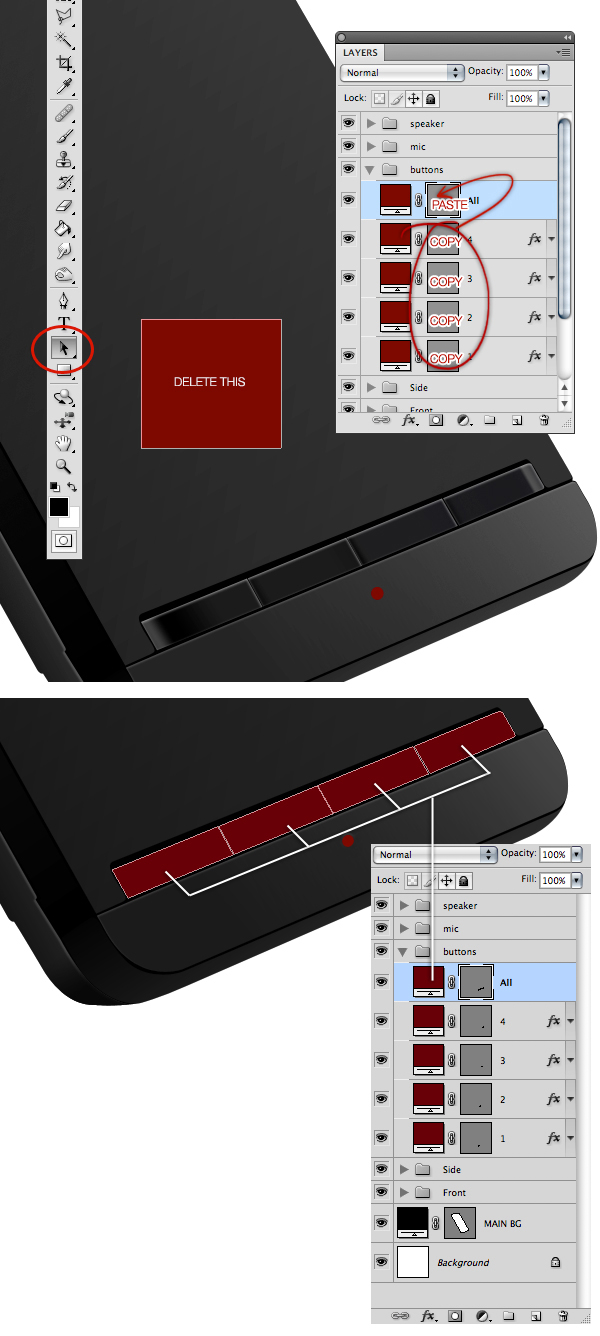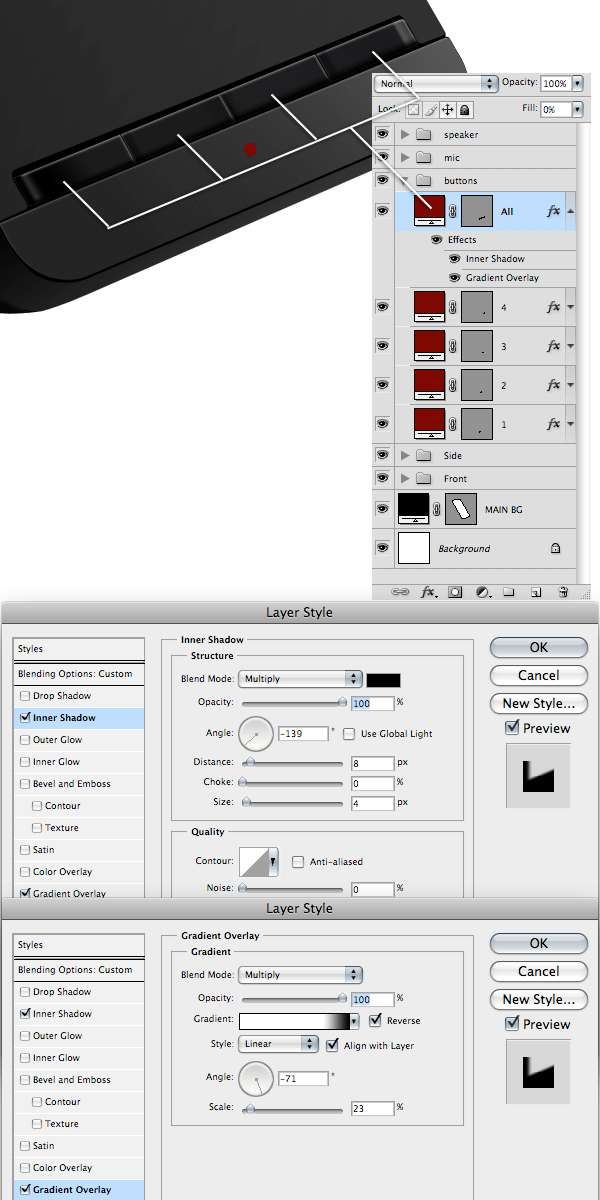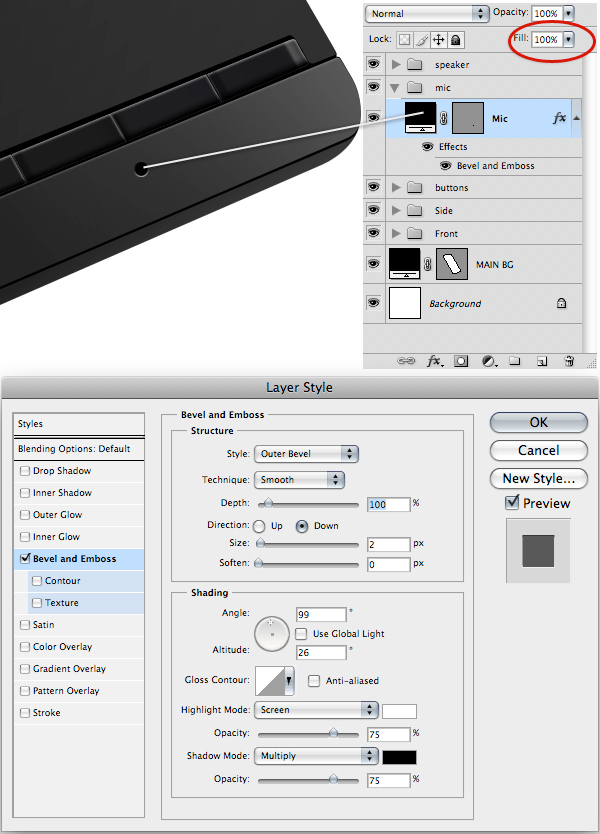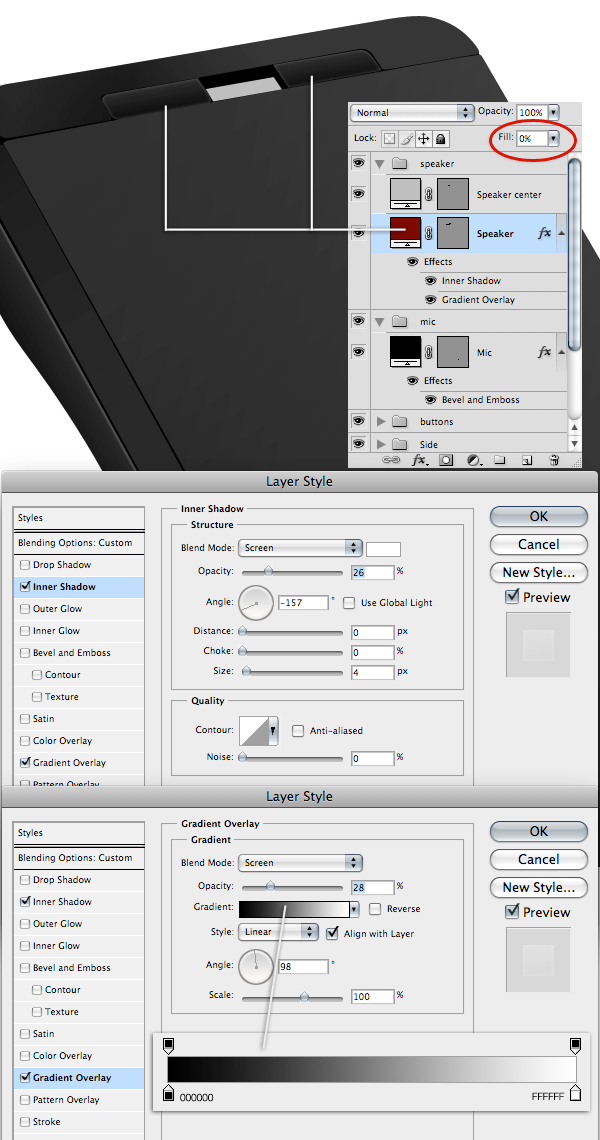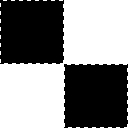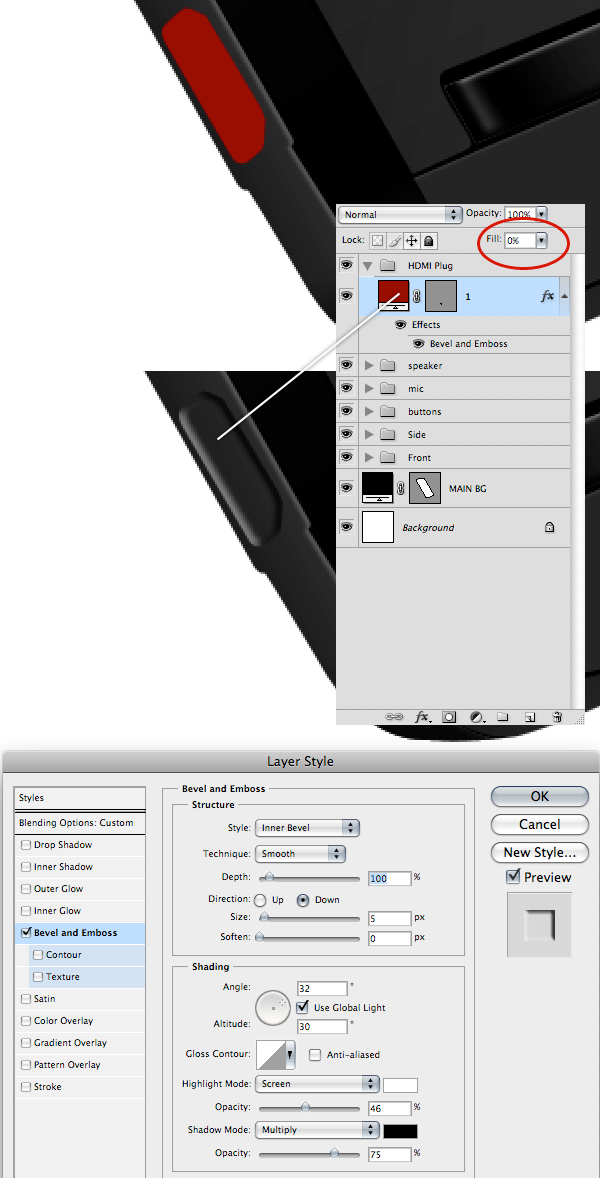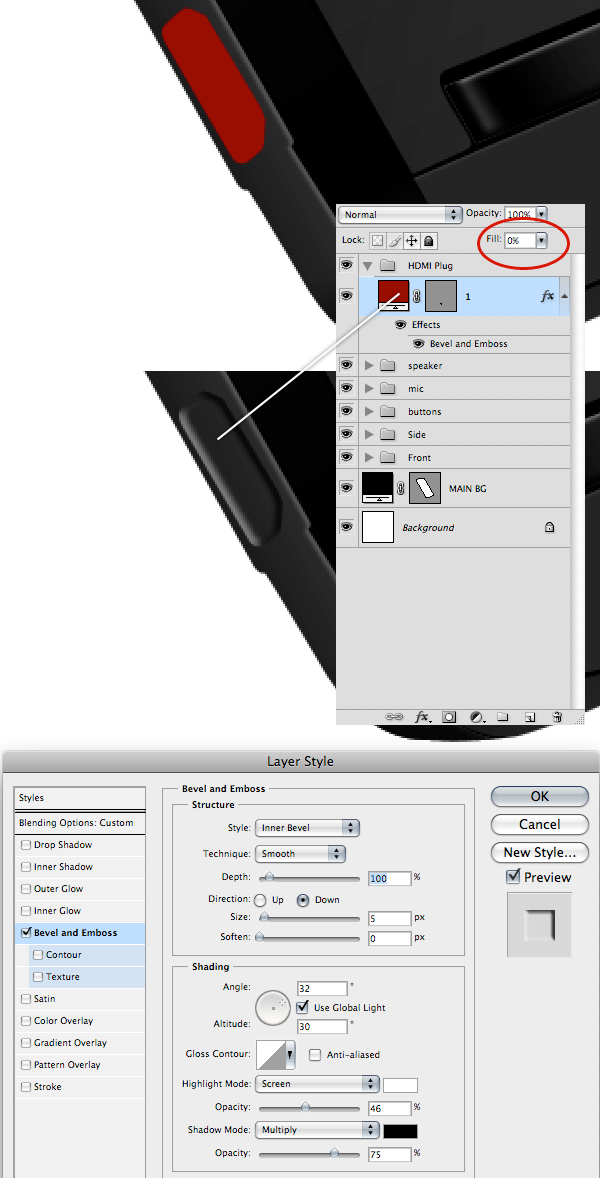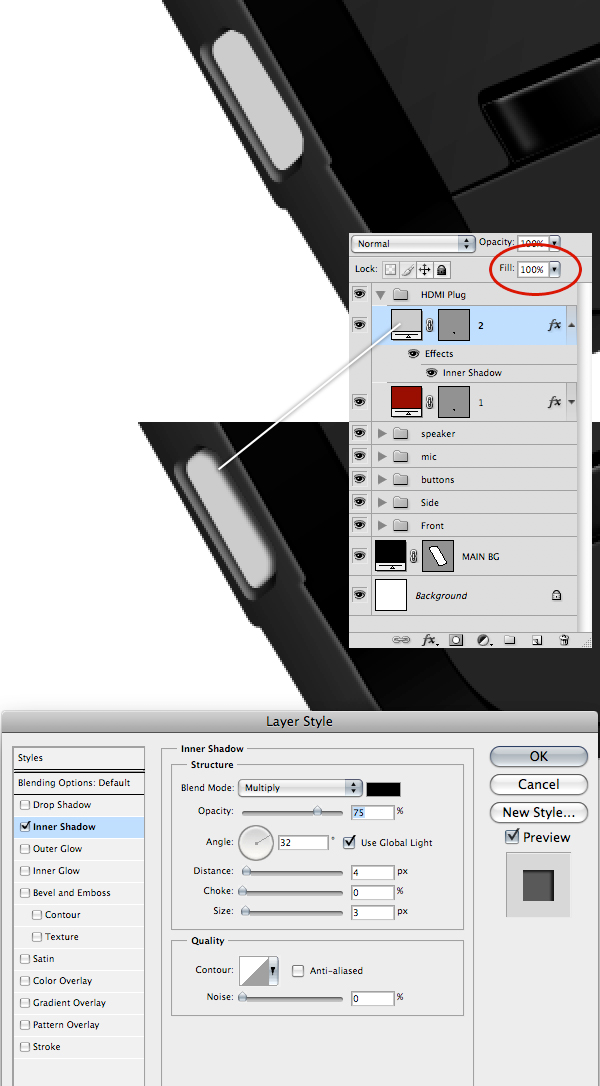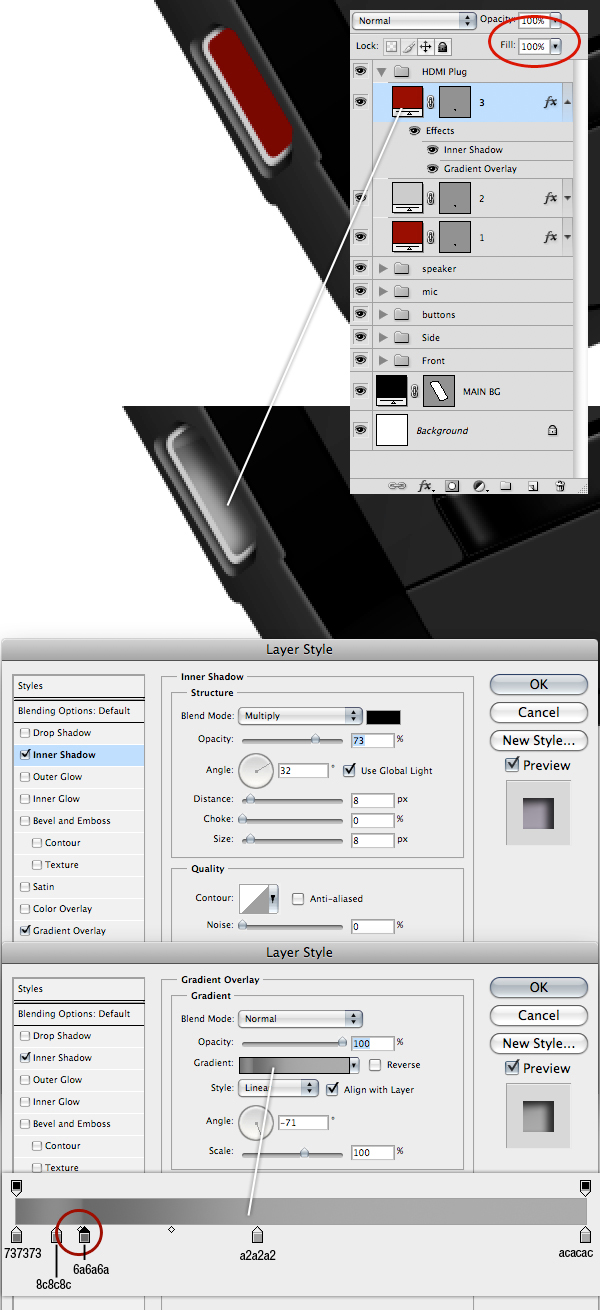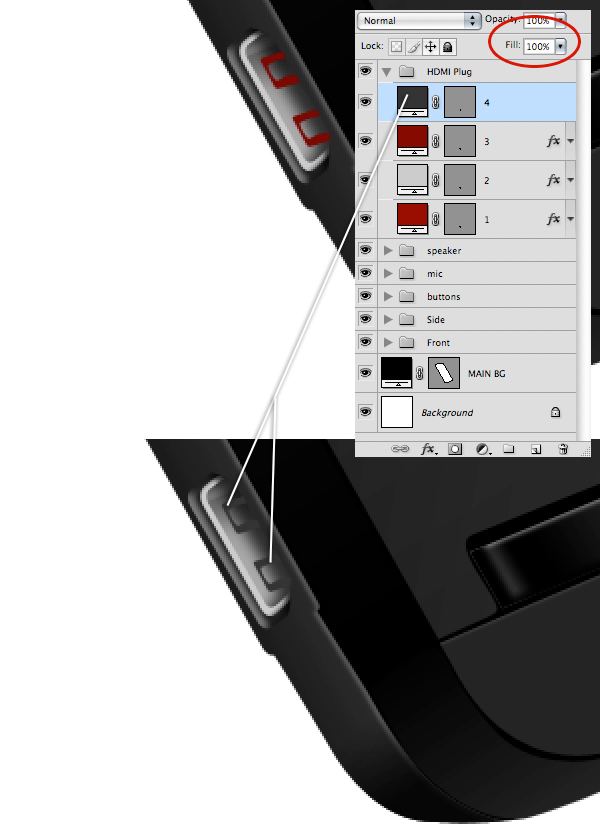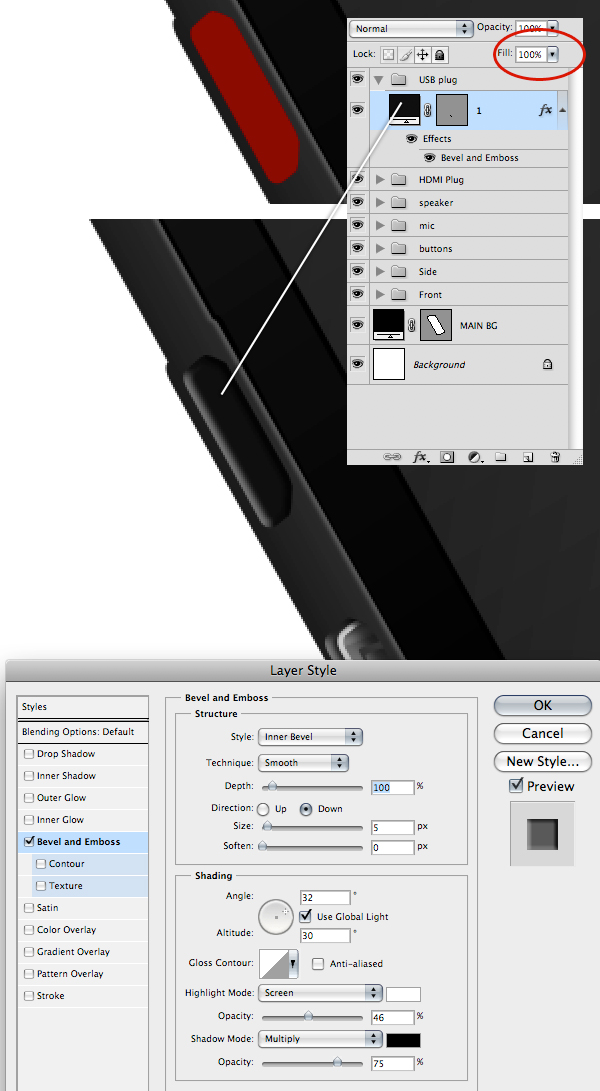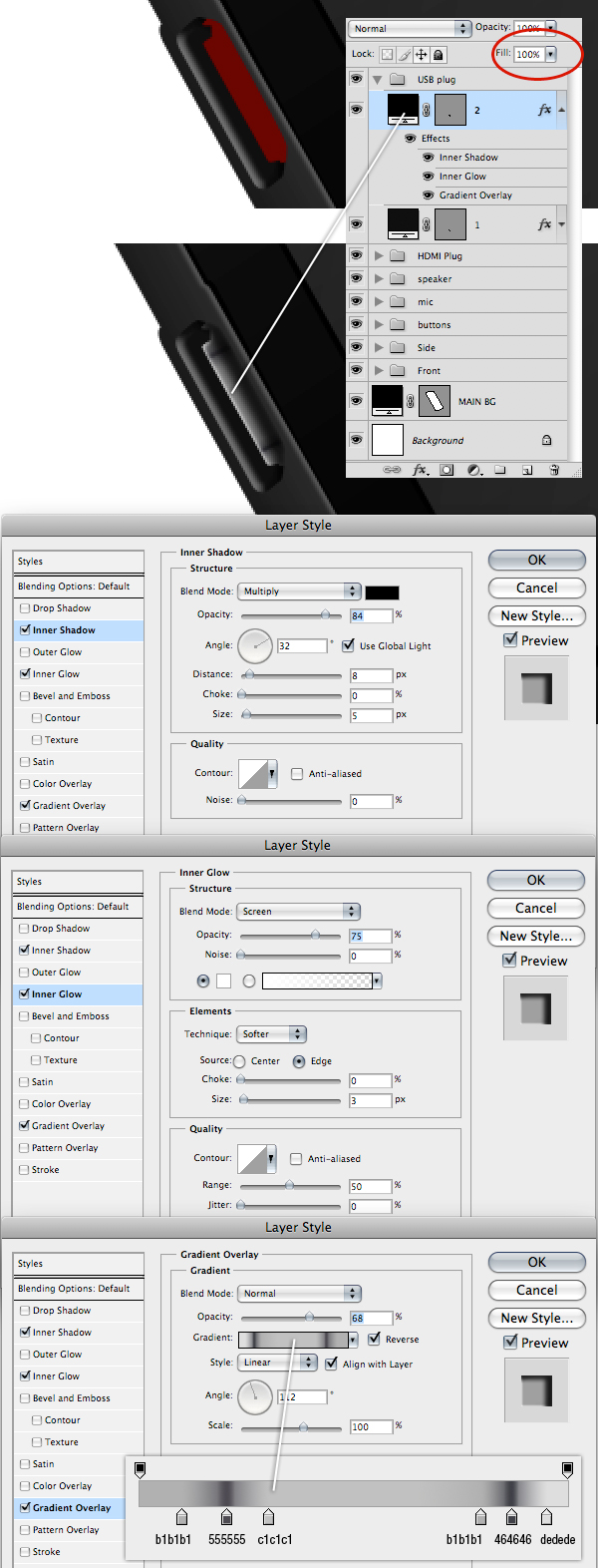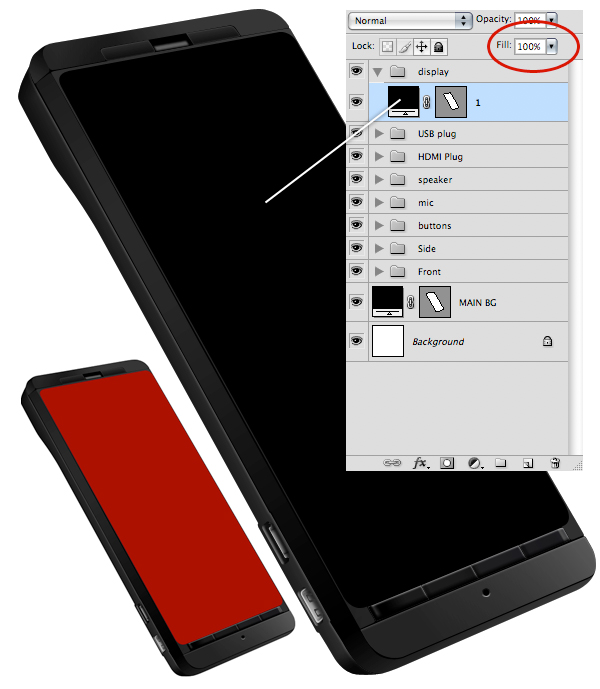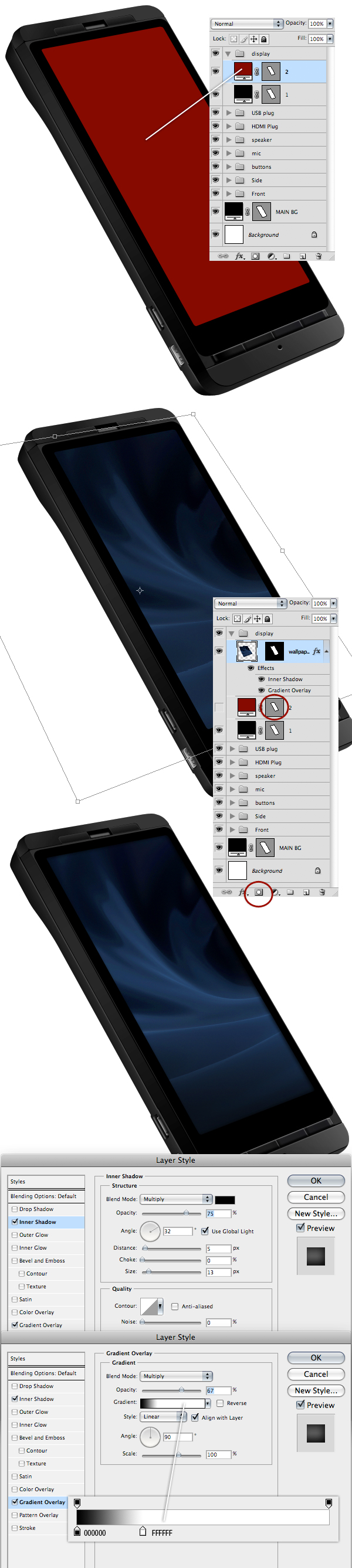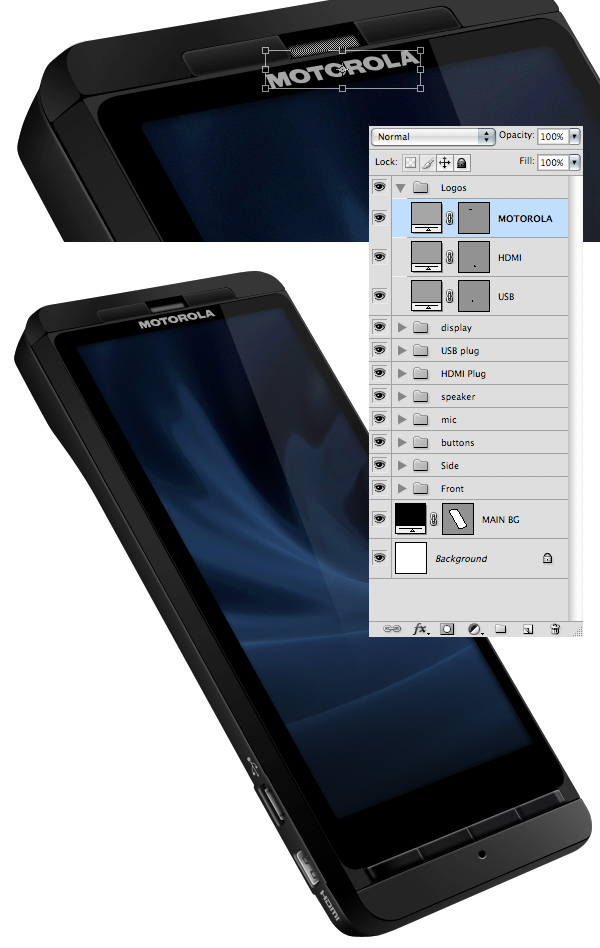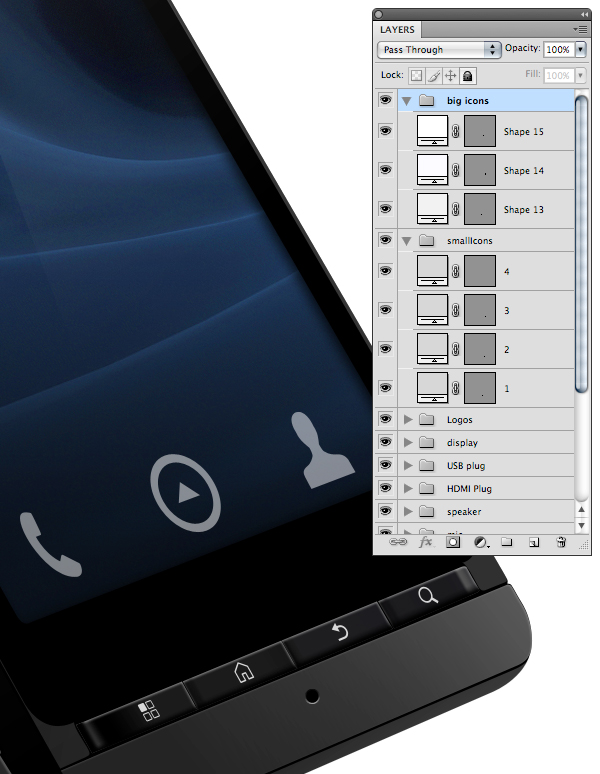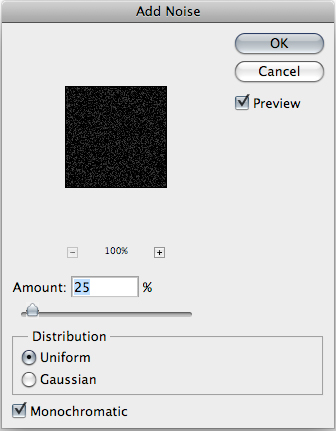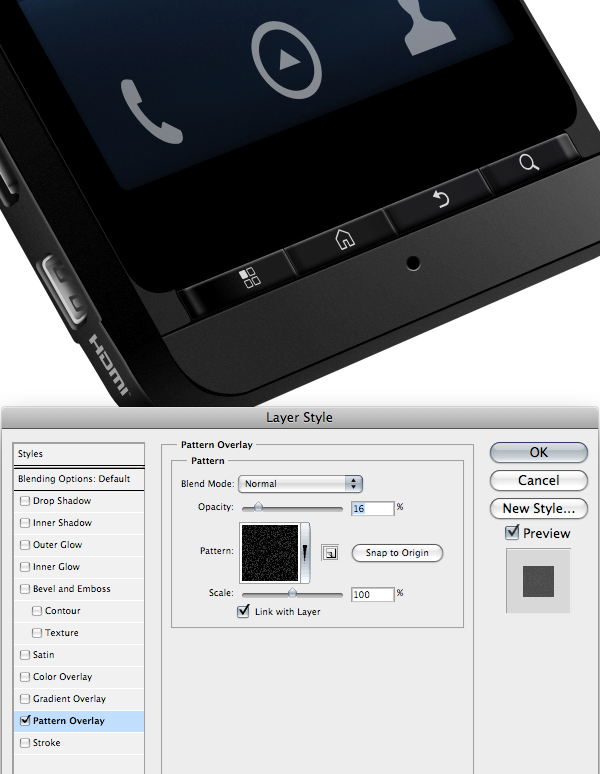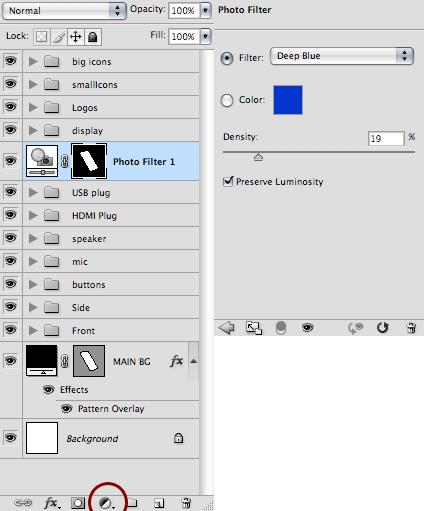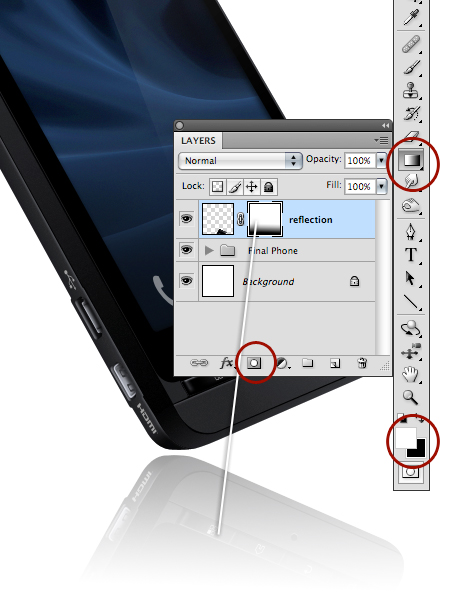skabe motorola - stil telefonen i photoshop,,,,,,, genskaber elektronisk udstyr i photoshop, er en god måde at lære.i dag vil vi vise, hvordan man skaber en motorola - stil telefonen i photoshop.lad os komme i gang!,,,, trin 1, begynde med at skabe en ny 2000 x 2000 px lærred - - og redde det som " telefon. psd. " brug pennen værktøj til de ydre omrids af anordningen.sørg for, at det er sort.navn, det vigtigste bg.,, trin 2, med pennen værktøj, udarbejde en form for hver af de vigtigste afsnit i telefonen.bemærker, at vi efterlader en lille forskel mellem de former for at give indtryk af særskilte dele.organiserer din former i grupper (cmd /ctrl + g) og omdøbe de lag, som det fremgår nedenfor,.,, trin 3, nu gør side af telefonen og tilrettelægge og kalde dem som vist nedenfor.det er meget vigtigt at holde din lag organiseret, fordi dette projekt kræver mange lag.,, trin 4, nu hvor vi har fastlagt de vigtigste dele af telefonen, lad os begynde at tilføje en skygge.dobbeltklik " foran /bunden /1 " lag, og anvende en gradient - overlay - med de indstillinger, vist på billedet nedenfor.drag mus på gulvet, og med lag styles vindue åbne og gradient - overlay - udvalgte, etablere dit sving.,, løntrin 5, overlappe " foran /bunden /1 " lag (cmd /ctrl + j) omdøbe de to eksemplarer til " 2 " og anvendelse en gradient - overlay - og indre skygge med indstillinger vist på billedet nedenfor.presse - og trin 6, luk " foran /bunden ". gruppe.udvælge og double click " foran /center /1 " lag.anvendelse af en gradient - overlay - med samme indstillinger på billedet nedenfor.pressen, okay.på lag vindue vender udfyldning af lag til 0%, trin 7, overlappe " foran /center /1 " lag (cmd /ctrl + j) omdøbe de to eksemplarer til " 2 " og double click at anvende en gradient - overlay - med indstillinger set på følgende billede.presse - og trin 8, luk " center gruppe " og udvælge " foran /top /1 " lag.dobbeltklik at anvende gradient - overlay - med indstillinger af billedet nedenfor.pressen, okay.på lag vindue vender udfyldning af lag til 0%, husker du kan trække på scenen for at flytte den stigning, mens lag stil vindue er åbent og gradient - overlay - er udvalgt.,, trin 9, overlappe " foran /top /1 " lag (cmd /ctrl + j), omdøbe de to eksemplarer til " 2 " og double click at anvende en gradient - overlay - med de indstillinger, set på billedet nedenfor.presse - og trin 10, luk " foran ". gruppe, double click " side /side_bottom /1 " lag til at anvende en gradient - overlay - som vist i det følgende billede.pressen, okay.på lag vindue vender udfyldning af lag til 0%, trin 11 nu, double click " side /side_back /1 " lag til at anvende en gradient - overlay - som vist i det følgende billede.pressen, okay.på lag vindue vender udfyldning af lag til 0%, trin 12, overlappe " side /side_back /1 " lag (cmd /ctrl + j).omdøbe den nye lag " 2 " to klik til at anvende en gradient - overlay - med de indstillinger, set på billedet nedenfor.bemærker, at den blanding tilstand af gradienten er sat til at formere sig, fordi vi er en skygge, ikke en lys), til højre, venstre hjørne.trække gradient til at flytte det til hjørnet.presse - og trin 13, overlappe " side /side_back /2 " (cmd /ctrl + j) lag.omdøbe den nye lag " 3 " to klik til at anvende en gradient - overlay - med de indstillinger, set i det følgende billede.igen, meddelelse om, at den blanding tilstand af gradienten er sat til at formere sig, fordi vi er en skygge, ikke en lys) på den nederste, venstre hjørne.trække gradient til at flytte det til hjørnet.presse - og punkt 14, luk " side /side_back " - gruppen og double click " side /side_center /1 " lag til at anvende en gradient - overlay - med de indstillinger, set på billedet nedenfor.pressen, okay.på lag vindue vender udfyldning af lag til 0%, trin 15, luk " side /side_center " - gruppen og double click " side /side_top /1 " lag til at anvende en gradient - overlay - med de indstillinger, set på billedet nedenfor.pressen, okay.på lag vindue vender udfyldning af lag til 0%, trin 16, luk den " side " gruppe og med pennen værktøj, de former for knapper og taler.en lille cirkel med ellipse værktøj (e) for mikrofonen.i midten af taleren en form og male det grå (bfbfbf).organisere alle former efter billedet nedenfor.,,, skridt 17, double click " knapper /1 " lag, og anvende den indre skygge og gradient - overlay - efter indstilling af billedet nedenfor.pressen, okay.på lag vindue vender udfyldning af lag til 0%.,,, gå 18, gøre det samme med " knapper /2 " lag, anvende den indre skygge og gradient - overlay - efter indstilling af billedet af nedenstående.pressen, okay.på lag vindue vender udfyldning af lag til 0%.,,, skridt 19, gøre det samme med " knapper /3 " lag, anvende den indre skygge og gradient - overlay - efter indstilling af billedet af nedenstående.pressen, okay.på lag vindue vender udfyldning af lag til 0%.,,, gå 20, gøre det samme med " knapper /4 " lag, anvende den indre skygge og gradient - overlay - efter indstilling af billedet af nedenstående.pressen, okay.på lag vindue vender udfyldning af lag til 0%.,,, gå 21 med " knapper /4 " lag udvalgte, skabe et rektangel, hvor som helst på plads ved hjælp af rektangel værktøj (e).omdøbe de lag af rektangel, du skabte lige til " alle ".nu vælge den vej, udvælgelse, værktøj, litra a), vælger den vej af " knapper /4 " lag, modtaget den (cmd /ctrl + c) og pasta (cmd /ctrl + v) det på vejen mod din " alle " lag.gør det samme for " knapper /3 " lag, " knapper /2 " lag, og " knapper /1 " lag.det kan være svært at forstå, men efter billedet nedenfor viser, hvordan det gøres.,,, skridt 22, double click " alle " lag og anvende en gradient - overlay - og indre skygge efter indstilling af billedet nedenfor.,,,,, skridt, 23, - " knapper " - gruppen og udvælge " mic /mic " lag.sørg for, at det er sort og fylde er på 100%.anvende en installationer og emboss med indstillinger af billedet nedenfor.presse - og gå 24, luk " mic " - gruppen og udvælge " taler /taler " lag.anvendelse af en indre skygge og gradient - overlay - med de indstillinger, vist på billedet nedenfor.pressen, okay.på lag vindue, vend udfyldning af lag til 0%.,,, gå 25, lad os gøre det midten af taler.oprette et nyt dokument med størrelse 4 x 4 forsyning.- så meget, som du kan.med masken værktøj (m), foretage en udvælgelse, som på billedet nedenfor.med maling spanden redskab fylde udvælgelse med sort.deseiect alle (cmd /ctrl + d) og gå til menuen edit /definere mønster, et vindue, vil få dig til at skrive et navn for det mønster, skriv et navn og presse okay.,,, gå 26, gå tilbage til sagen phone.psd og double click " taler /taler center " lag.tilføje en gradient - overlay -, indre skygge og - overlay - med mønster, vi har lige skabt.se billedet nedenfor for de indstillinger,.,,, skridt 27, lad os skabe hdmi - prop.start ved udvælgelsen af pen værktøj (p), og at den ydre form af stikket.omdøbe den til " 1 " og presse (cmd /ctrl + g) med lag udvalgte til en gruppe.omdøbe den gruppe " hdmi - ".så anvende en installationer og emboss stil til " hdmi tændrør /1 " lag efter indstillingerne på billedet nedenfor.,,, skridt 28 med pennen værktøj, skaber en anden form end den sidste, sørge for, at dens farve er cccccc og anvende en indre skygge stil med samme indstilling som de følgende billede.,,, skridt 29 med pennen værktøj, skaber en anden form end den sidste.sørge for, at dens farve er 797979 og anvende en indre skygge stil med samme forhold som de følgende billede.,,, gå 30, med pen værktøj, skaber en anden form end den sidste, sørge for, at dens farve er 343434. og din hdmi plug er gjort.,,, skridt 31, - få den usb - stik.med pennen værktøj, drage de ydre form af stikket.dets farve 0e0e0e. omdøbe den til " 1 " og presse (cmd /ctrl + g) med lag udvalgte til en gruppe.omdøbe den gruppe ", usb - stik ".,,, trin 32 med pennen værktøj, træk den indre form af usb - stik.sort 000000.omdøbe den til " 2 ".anvendelse af indre skygge, indre glød og gradient - overlay - styles, efter at billedet nedenfor.,,, skridt 33, lad os lave en skærm.start ved at trække den ydre del af skærmen.sort 000000.,,, skridt 34, træk den indre del af skærmen navn det " 2 ", og gem den.pasta, det billede, du vil gerne være på skærmen i " display /2 " lag og omdøbe den til " tapet " jeg er også et smukt billede af kilden filer,, hvis du ønsker det.med cmd /ctrl centrale presset, udvælge vektoren maske virksomhed beskrevet af " display /2 " lag.den vil foretage en udvælgelse.med din " tapet " lag udvalgte, tryk på den knap til at skjule de tilføje lag maske en del af det, der er uden for skærmen.nu klik små kædeled, der er opført på din " tapet " lag for at afbryde forbindelsen mellem lag og dets maske med virksomhed beskrevet af din " tapet " lag udvalgte, tryk ctrl + t cmd /at omdanne det, og pressen cmd /ctrl nøglen til et forvrænget billede du bruger som tapet til at matche den telefon er perspektiv.tryk igen afgørende, når du er færdig.anvendelse af en gradient - overlay - og en indre skygge stil din " tapet " efter indstillinger vist nederst i billedet nedenfor.pressen, okay.endelig igen for forbindelsen mellem deres " tapet " lag og sin maske.,,, skridt 35, lad os gøre det blændende lys på skærmen.med pennen redskab, i form af lys over din " tapet " lag.omdøber lag " blænding ", og anvende en gradient - overlay - stil efter indstilling af billedet nedenfor.- fyld af lag til 0%.presse - og trin 36, gå ud og hente usb, hdmi og motorola logoer.sætter dem ind i din " telefon. psd ".ved hjælp af cmd /ctrl + t at omdanne og cmd /ctrl nøgle, samtidig med at fordreje deres logoer for at matche den telefon.alle logoer i en gruppe ved navn ", logoer og quot;.alle former for "logos" bør være farve grå 959595.,,, skridt 37, gør præcis det samme med ikoner.den eneste forskel er, at du bliver nødt til at trække dem med din pen redskab ved hjælp af en reference image.sørg for, de fire symboler farve grå d7d7d7.en gruppe med alle de billeder og navn det " store ikoner ".gør det samme med de tre store ikoner, men gør dem farve hvid ffffff, og sætte sig til 50%.,,, går 38, hvis du stadig er her sammen med mig, betyder det, at du er en meget tålmodig og detaljer, så lad os tage det en smule mere og mere detaljeret at tilføje vores telefon ser endnu mere liv.en ny 100 x 100 px - dokument med en sort baggrund.i menuen, gå til filter /støj og støj efter indstillingerne på billedet nedenfor.pressen, okay.i menuen til edit /definere mønster, og navnet på det " støj ".,,, skridt 39, gå tilbage til dit " telefon. psd " fil.dobbeltklik på det første lag du skabte, " vigtigste bg " og anvende et mønster - overlay - stil med mønster " støj ",, at du bare er skabt efter indstillingerne på billedet nedenfor.pressen, okay.dette vil tilføje nogle konsistens med plastik.,,, gå 40, mens presserende cmd /ctrl nøgle, udvælge vektoren maske virksomhed beskrevet i samme " vigtigste bg " lag.dette vil udvælge hele telefon.nu presse ", skabe nye fyld eller justering lag " knap på bunden af lag vindue og udvælge " "foto" filter ". dette skaber en justering lag, der hedder " foto - 1 " over " vigtigste bg " lag.drag " foto - 1 " at det mellem ", usb - stik " - gruppen og " display " gruppen., double click den virksomhed beskrevet af " foto - 1 " lag og " tilpasninger " gennemskinneligt dukker op.anvende de samme forhold som dem på billedet nedenfor.,,, skridt 41, ved hjælp af skift nøgle, vælge alle lag og grupper fra " vigtigste bg " " store ikoner ", og tryk ctrl + g cmd /gøre en gruppe med alt indeni.navn, at gruppen " endelig telefon ".trække " endelig telefon ". gruppe til " skabe en ny lag " knap på bunden af lag vindue.dette vil eftergøre " endelig telefon ". gruppe.vælg den nye " endelig telefon kopi " - gruppen og presse cmd /ctrl + e at fusionere alle lag i denne gruppe i et enkelt lag.omdøbe den til " afspejlet ".vælg " afspejlet " lag og gå til " edit /ændre /flip vertikale " menu.,,, skridt 42, nu trækker " afspejlet " lag til sin endelige holdning.presse " der tilsættes vektor maske " knap på bunden af lag vindue.sikre, at du er hvid som deres forgrund, farve og sort som din baggrund farve.under masken virksomhed beskrevet af " overvejelser " lag udvalgte, drag fra top til bund.endelig, male baggrund lag med grå " c2c2c2 ".,,, sidste billede,